Návod na archivovanie súboru
Ako zabaliť súbor do archívu (treba mať nainštalovaný WinRAR)
1.Nájdeme súbor ktorý chcem pridať do archívu (napr nejaky film)
2.Klikneme na súbor pravým tlačidlom myši a dame zabaliť do archívu
3.Ak chceme rozdeliť film napr na 200 MB party tak použijeme tento navod:
Ako rozdeliť súbor:
4.Dole máte rozdelit archiv po ...Bytech napr. chceme to rozdeliť po 200 MB tak napíšete 209000000
5.a už dáte len OK a počkáte kym sa zabalí
Ako pridať k raru aj heslotak ako v predchádzajúcom navode len po 4.bode:
a.) Hore v tej tabuľke sme na obecné / všeobecne / general .Klikneme na pokročilé / rozšírené / advanced
b.) Dáme nastaviť heslo označíme Zobrazovat heslo a len napíšete heslo ake chcete.
Ako pridať poznámku k súborutak ako v predchádzajúcom navode len po 4.bode:
a.) Hore v tej tabuľke sme na obecné / všeobecne / general .Klikneme na komentár / poznámka / notes (posledná založka)
b.) Napíšeme poznámku a klikneme na OK
Tunak aj s obrázkami
Stiahnete si program Win RAR
Po nainštalovaní a reštartnutí počítača môžme konečne archivovať súbory. Vyberieme súbor, ktorý chceme "zbaliť" ako vidíte na obrázku a zvolíte add to archive [pridať do archívu]
Otvorí sa Vám nové okno s možnosťami archivácie.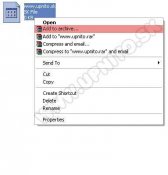
1. Zvolíte názov archívu na obrázku vyznačené zelenou
2. Zvolíte Compression method [metóda kompresie] na obrázku vyznačené modrou Na výber máte viac možností. Pri archivovaní zvukového záznamu alebo videozáznamu zvoľte fast [rýchla]. Pri archivovaní textových súborov a obrázkov zvoľte best [najlepšia]
3. Pokiaľ má súbor viac ako 200MB a chcete ho umiestniť vo viacerých častiach na náš server Tak napíšte do políčka ( na obrázku vyznačené ružovou )veľkosť jednej časti. Príklad: Máme videozáznam o veľkosti 700MB. Chceme rozdeliť na 3x200MB súbory a 1x100MB súbor. Do políčka napíšeme 209715200 ( v bytoch [1MB=1024KB] ).
4. Pokiaľ chcete mať súbor pod heslom tak aby sa k nemu dostali len tí, ktorým ste heslo dali Tak zvoľte kolonku Advanced [pokročilé] (hore na obrázku vyznačené žltou)
5. Zvolíme Set password [zadať heslo] (dole na obrázku vyznačené ružovou)
6. Otvorí sa nám nové okno a zaškrtneme Show password [ukáž heslo]
7. Napíšeme ľubovoľné heslo, dám OK.
8. Vrátilo nás to spať do okienka kde sme boli predtým. Teraz už len stačí dať OK a hotovo :-)


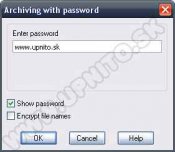
 2024 ©
2024 ©